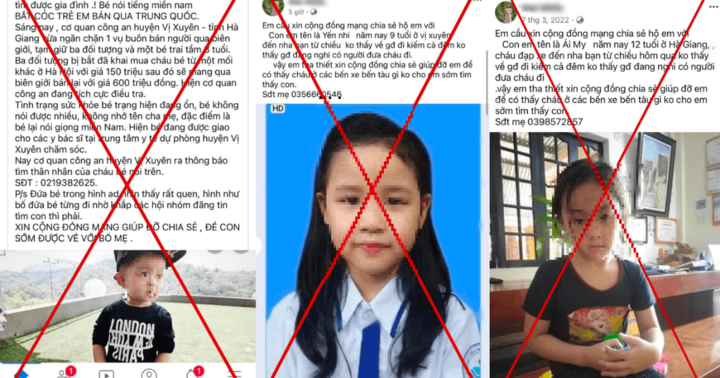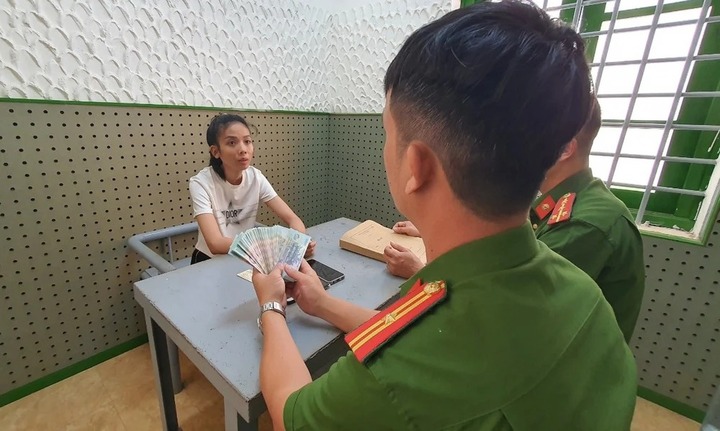Sự cố đăng xuất hàng loạt của Facebook lại đặc biệt đau đầu hơn với những người dùng đã quên mật khẩu của mình. Trong trường hợp đã quên tài khoản Facebook mình, người dùng có thể hãy thực hiện theo hướng dẫn chi tiết sau đây để lại mật khẩu:
Cách lấy lại mật khẩu Facebook bằng số điện thoại
Bước 1: Mở ứng dụng Facebook và chọn vào “Quên mật khẩu”
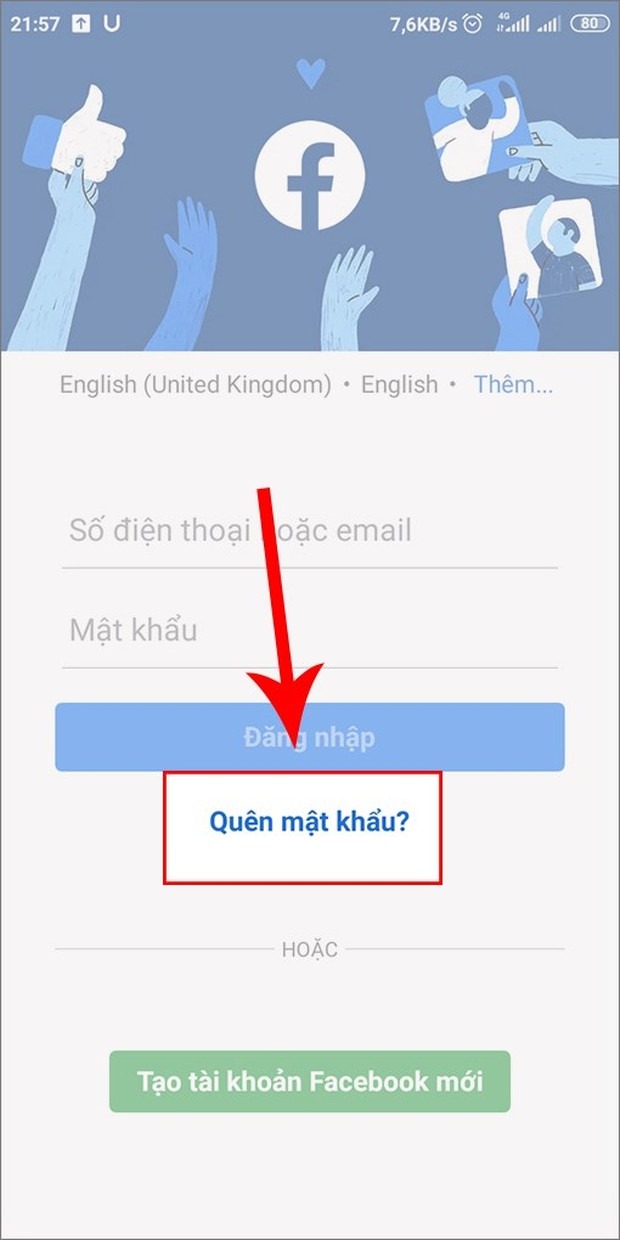
Chọn Quên mật khẩu
Bước 2: Nhập số điện thoại để tìm kiếm tài khoản Facebook của bạn.
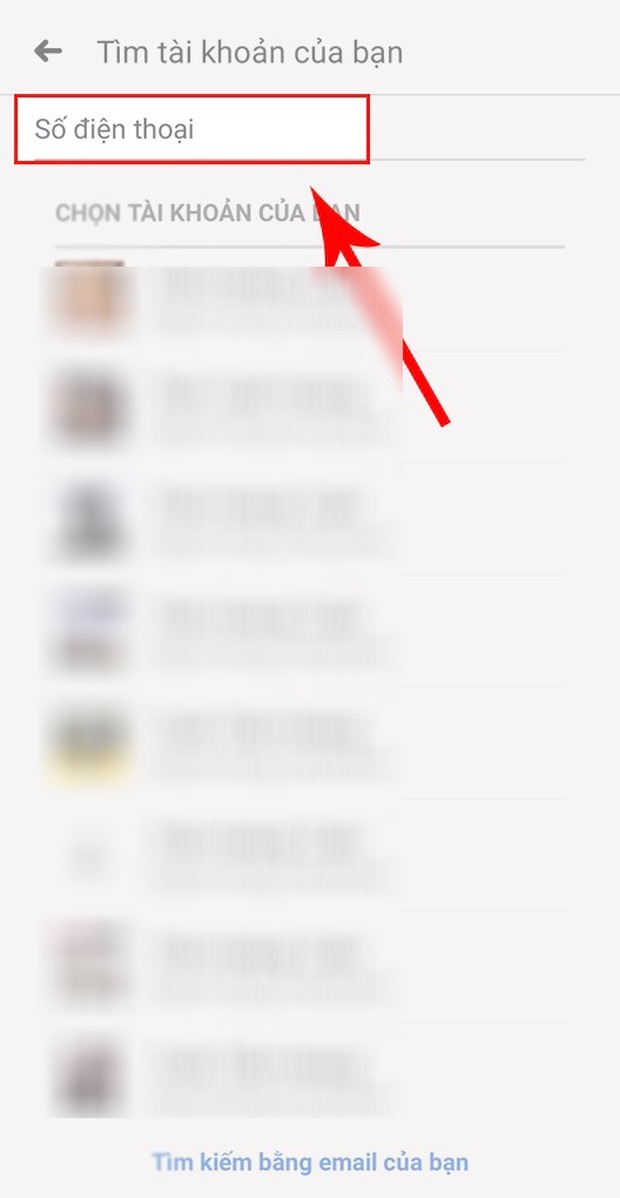
Bước 3: Xuất hiện hộp thoại gợi ý bạn đăng nhập tài khoản Messenger, chọn “Thử cách khác” sau đó chọn “Tiếp tục”
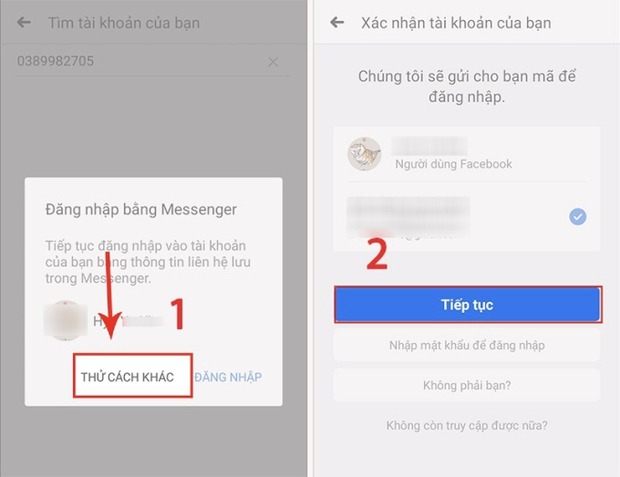
Chọn Thử cách khác
Bước 4: Nhập mã xác nhận gửi tới số điện thoại đăng ký và nhấn “Tiếp tục”
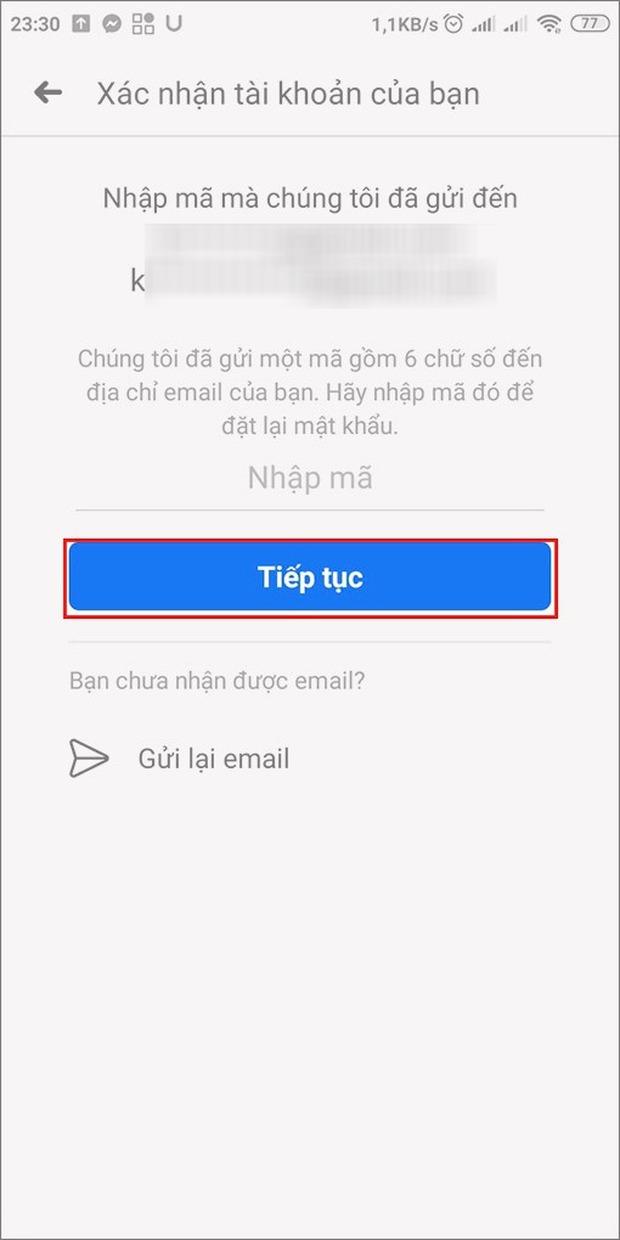
Nhập mã bảo mật
Bước 5: Lựa chọn trạng thái đăng nhập và nhấn “Tiếp tục”
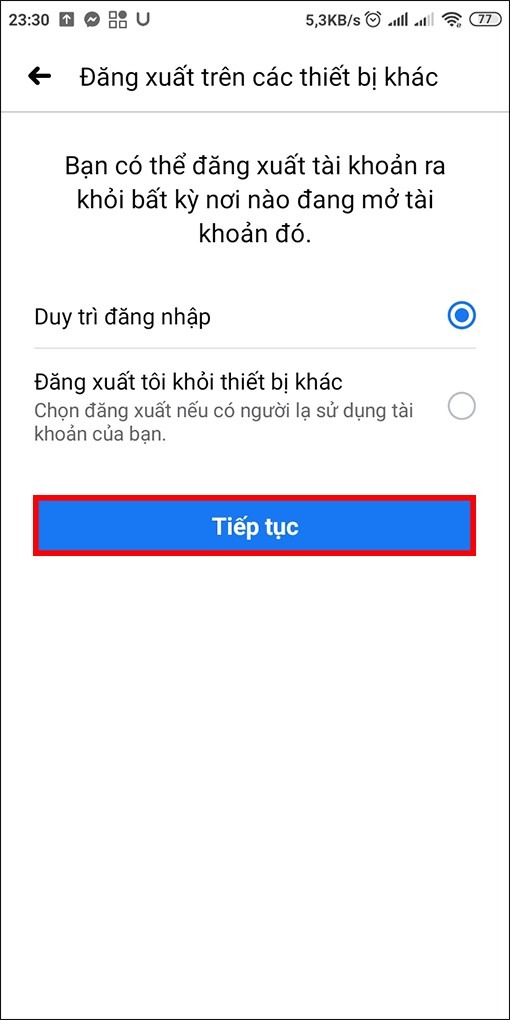
Duy trì đăng nhập: Tiếp tục giữ đăng nhập sau khi đổi mật khẩu.
Đăng xuất khỏi thiết bị khác: Đăng xuất Facebook khỏi tất cả các thiết bị và đăng nhập lại để sử dụng.
Bước 6: Nhập mật khẩu mới và nhấn “Tiếp tục” là bạn đã thông công lấy lại được Facebook của mình.
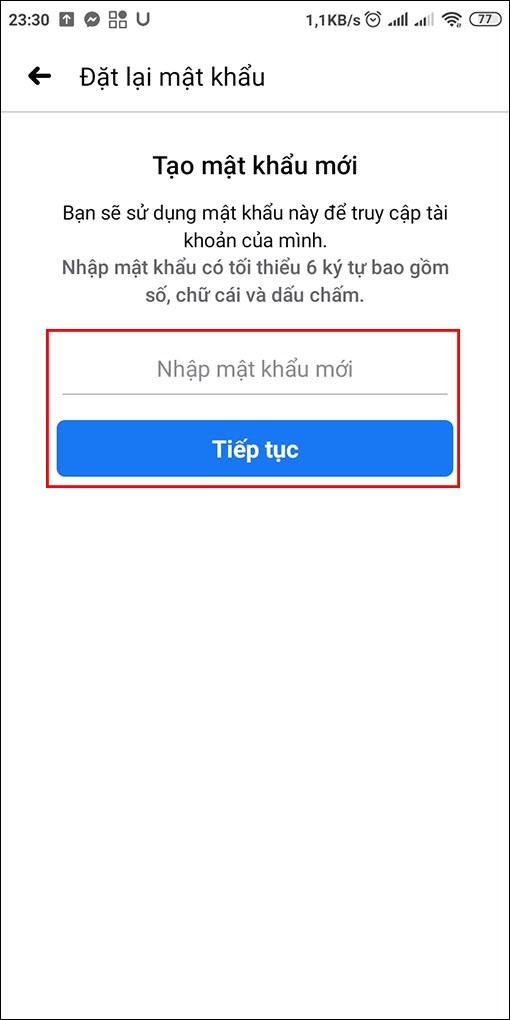
Cách lấy lại mật khẩu Facebook bằng Gmail
Bước 1: Mở ứng dụng Facebook, chọn “Quên mật khẩu”
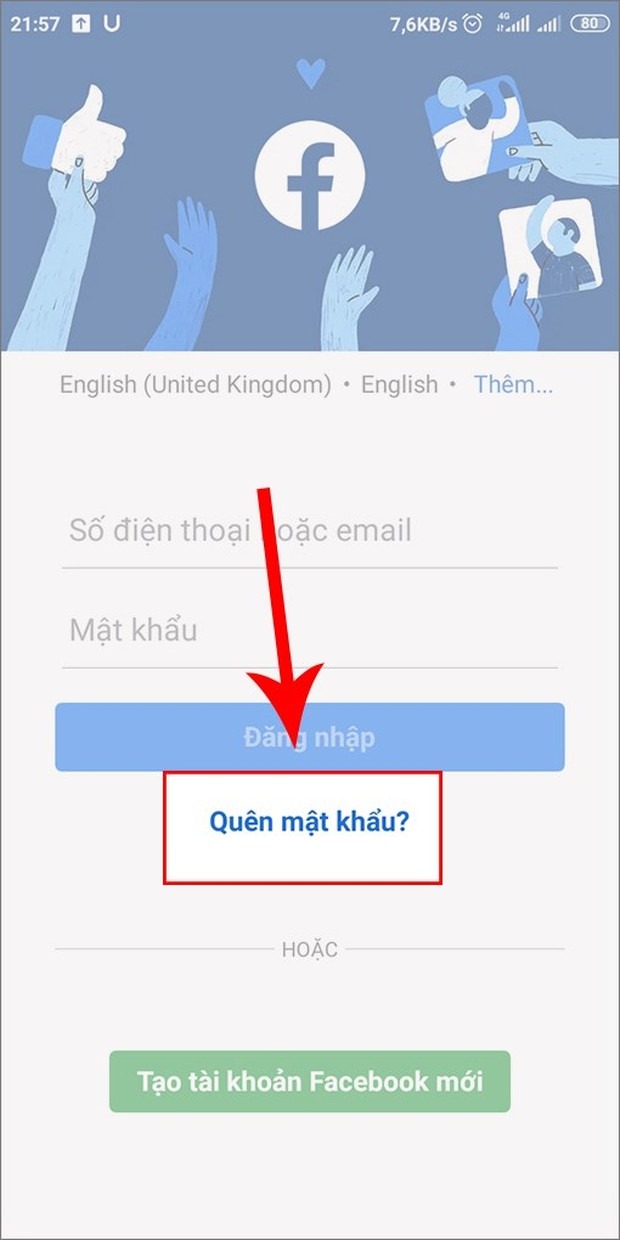
Bước 2: Chọn mục “Tìm kiếm bằng email của bạn” và nhập địa chỉ email vào. Ứng dụng sẽ bắt đầu tìm kiếm tài khoản của bạn.
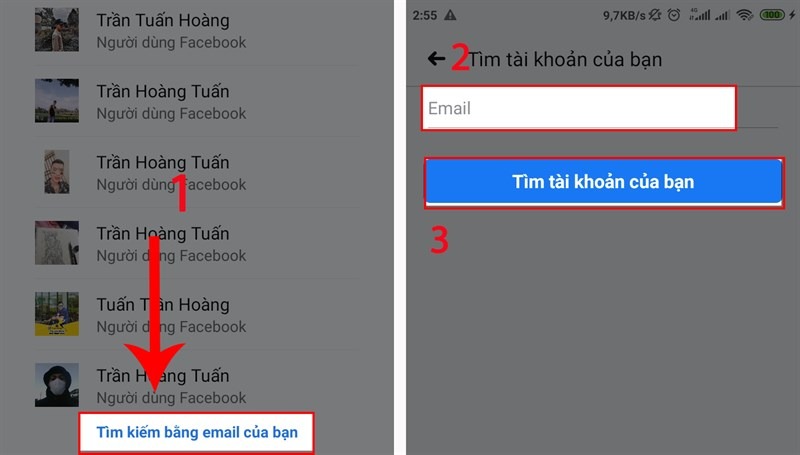
Chọn tìm kiếm bằng email
Bước 3: Xuất hiện kết quả tìm kiếm, chọn “Thử cách khác”, sau đó nhấn “Tiếp tục”
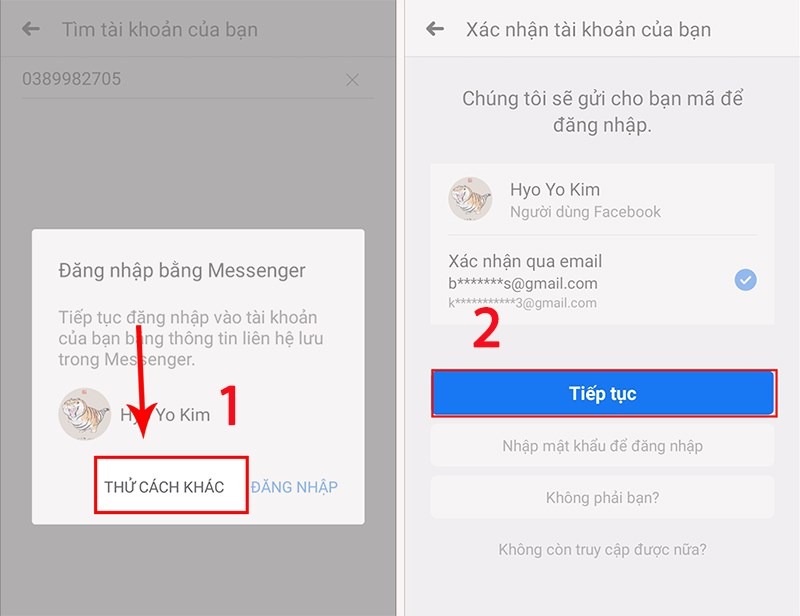
Chọn "Thử cách khác"
Bước 4: Nhập mã bảo mật được gửi về email đăng ký của bạn, sau đó chọn “Tiếp tục”
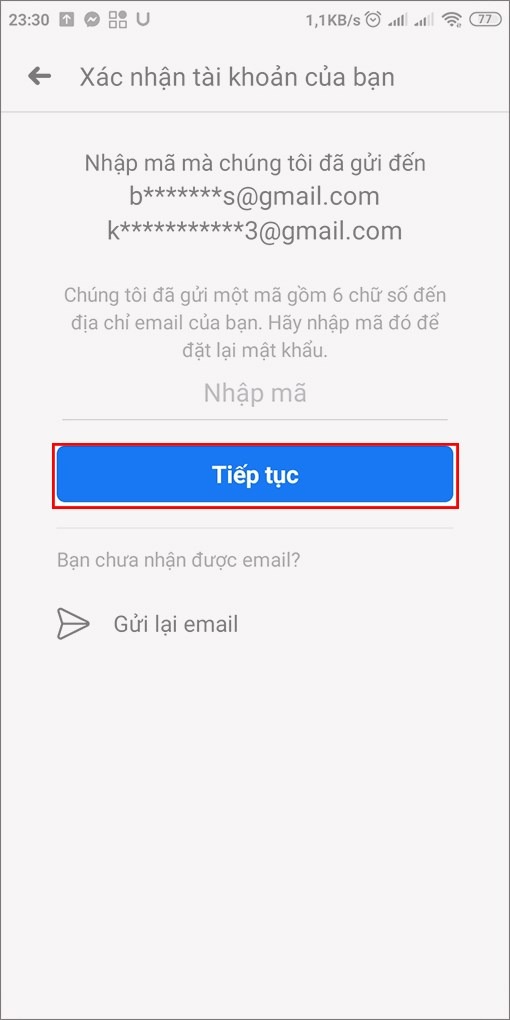
Nhập mã bảo mật
Bước 5: Lựa chọn tình trạng đăng nhập sau đó Nhấn “Tiếp tục”
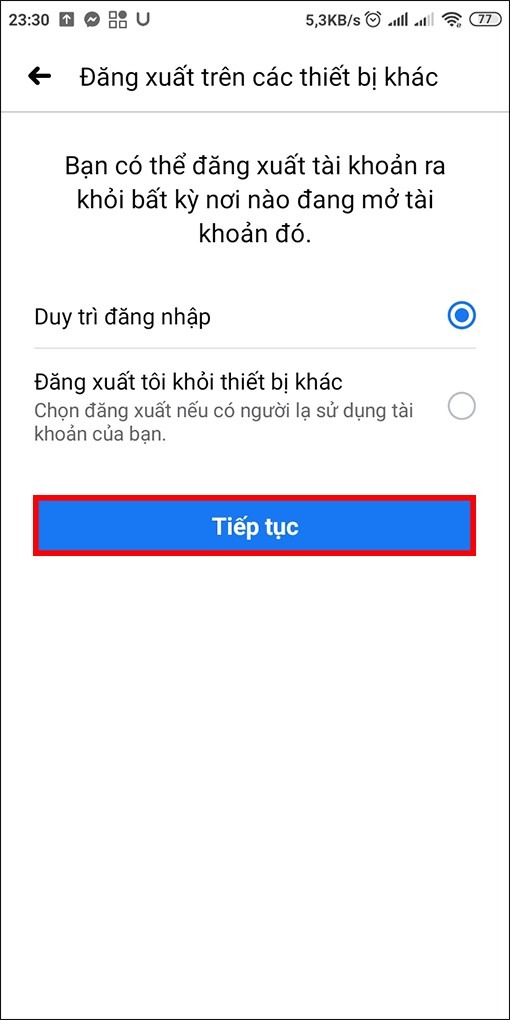
Duy trì đăng nhập: Tiếp tục giữ đăng nhập sau khi đổi mật khẩu
Đăng xuất khỏi thiết bị khác: Đăng xuất Facebook khỏi tất cả các thiết bị và đăng nhập lại để sử dụng
Bước 6: Nhập mật khẩu mới và nhấn “Tiếp tục” là xong. Như vậy là bạn đã có thể lấy lại mật khẩu mới cho Facebook.
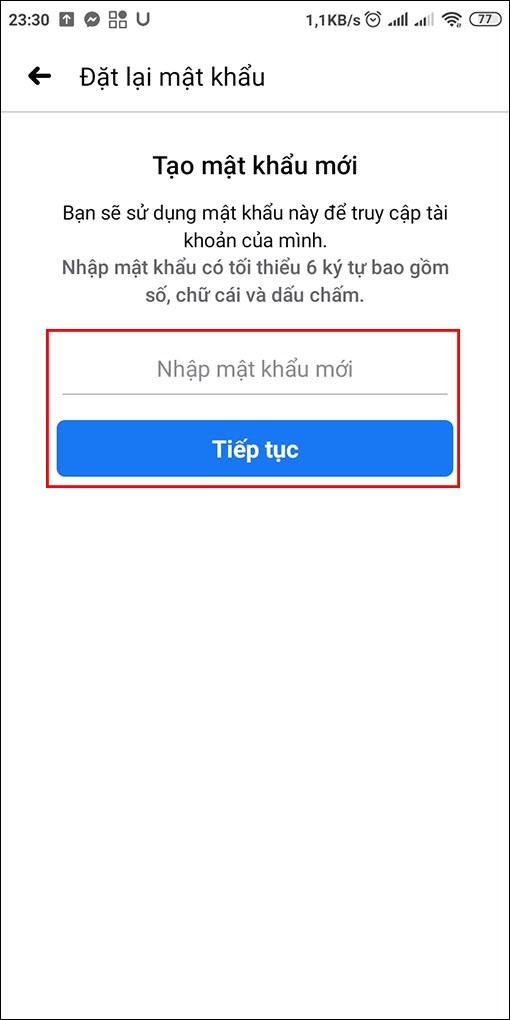
Phương Uyên(T/h)